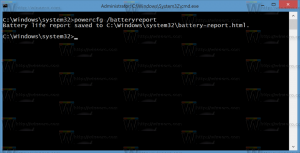Come abilitare Commander in Google Chrome (comandi rapidi)
Ecco come abilitare Commander in Google Chrome (comandi rapidi)
Google Chrome sta ottenendo una nuova funzionalità. Denominato "Commander", implementa un'interfaccia per l'immissione di comandi rapidi, simile a quella del browser Vivaldi (e del classico Opera 12). Ecco come abilitarlo e utilizzarlo.
Annuncio
La funzione Commander di Chrome ti consente di aprire rapidamente una finestra di comando speciale che elenca le pagine visitate di recente (cronologia di navigazione), le voci dei segnalibri e le opzioni integrate. Il punto chiave qui è una casella di ricerca che ti consente di digitare un termine di ricerca e accedere rapidamente a una particolare opzione, segnalibro o sito web.
Inoltre vale la pena ricordare che questa nuova funzionalità non sostituisce quella aggiunta di recente Azioni di Chrome funzionalità, è un'altra cosa. Tuttavia, è simile a quello di Vivaldi Comandi rapidi. Al momento della stesura di questo articolo, è disponibile solo in
Chrome Canary, ed è nascosto dietro una bandiera.Questo post ti mostrerà come abilitare Commander in Google Chrome per accedere ai suoi comandi rapidi.
Abilita Commander in Google Chrome
- Apri Google Chrome.
- Digita o copia e incolla il seguente testo nella barra degli indirizzi:
chrome://flags/#comandante. - Selezionare Abilitato per il Comandante flag utilizzando il menu a tendina.
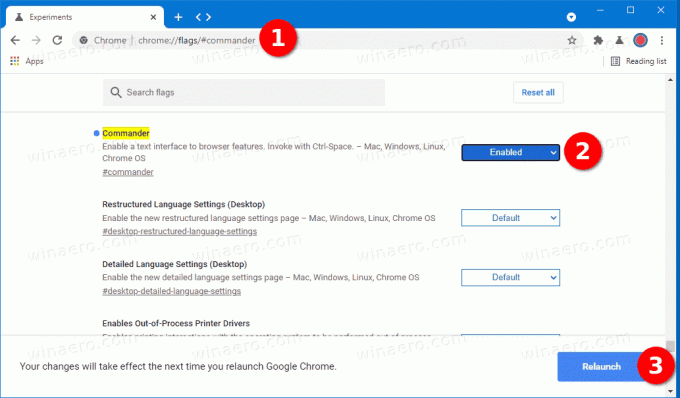
- Riavvia il browser.
Hai fatto. Hai abilitato la funzione Commander in Google Chrome.
Nota che questa è una funzionalità sperimentale e un lavoro in corso. Tali funzionalità possono o meno raggiungere la versione stabile del browser. Ad un certo punto, Google potrebbe decidere di abbandonarlo e potrebbe non essere rilasciato affatto. Ho abilitato Commander con successo in Chrome Canarino versione 91.0.4434.0.
Dopo aver abilitato Commander in Google Chrome, puoi utilizzarlo come segue.
Come usare Commander in Google Chrome
- Apri Google Chrome.
- premere Ctrl + Spazio sulla tastiera per aprire Commander.
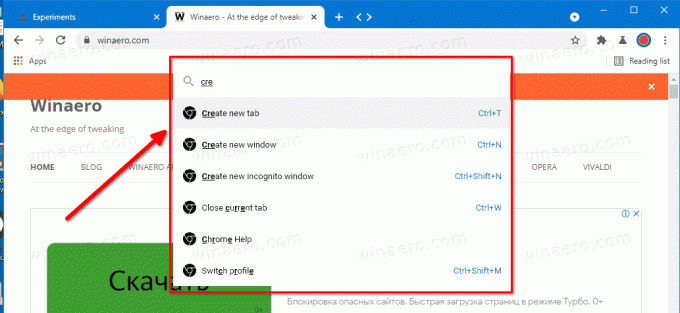
- Inizia a digitare il nome di una funzione, il titolo di una pagina o un segnalibro.
- Questo formerà un risultato di ricerca istantaneo, in modo da poter eseguire l'azione desiderata con pochi tasti.
- premendo Ctrl + Spazio ancora una volta chiuderà la casella di ricerca.
Commander ti dà accesso istantaneo a tutti i comandi disponibili nel browser. Puoi aprire una nuova scheda, finestra, salvare la pagina aperta in un file: puoi trovare qualsiasi funzione di cui hai bisogno digitando alcune lettere dal suo nome. Inoltre, è integrato con Google Docs e ti consente di creare direttamente un nuovo documento o foglio di calcolo. Ad alcuni di questi non è assegnato un tasto di scelta rapida, quindi è anche un modo conveniente per utilizzare tale funzione del browser.
Commander è una delle migliori aggiunte ricevute dal browser. Sarà ovviamente accolto da molti.
Supportaci
Winaero conta molto sul tuo supporto. Puoi aiutare il sito a continuare a offrirti contenuti e software interessanti e utili utilizzando queste opzioni:
Se ti piace questo articolo, condividilo utilizzando i pulsanti qui sotto. Non ti servirà molto, ma ci aiuterà a crescere. Grazie per il vostro sostegno!
pubblicità
Autore: Sergey Tkachenko
Sergey Tkachenko è uno sviluppatore di software russo che ha fondato Winaero nel 2011. Su questo blog, Sergey scrive di tutto ciò che è connesso a Microsoft, Windows e ai software più diffusi. Seguilo su Telegramma, Twitter, e Youtube. Visualizza tutti i messaggi di Sergey Tkachenko